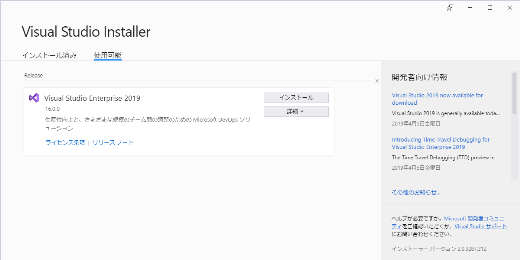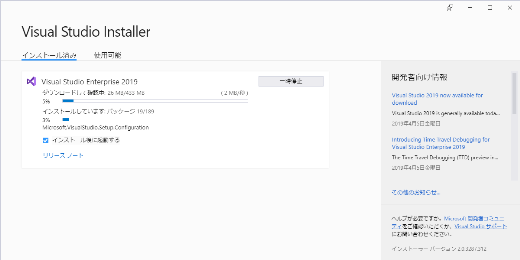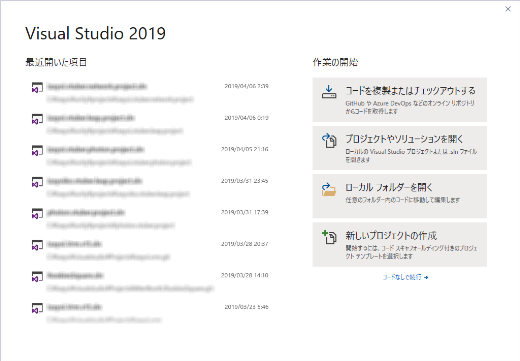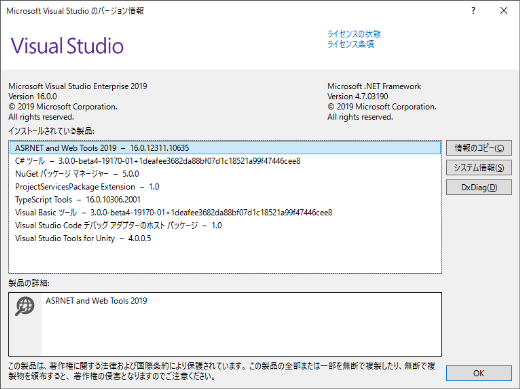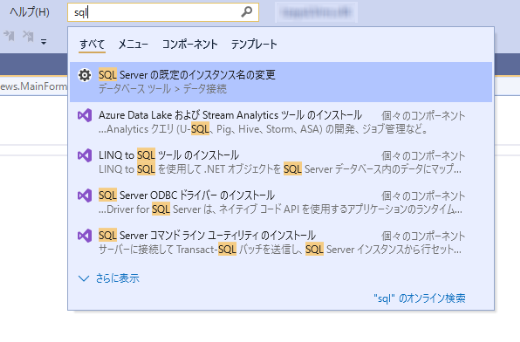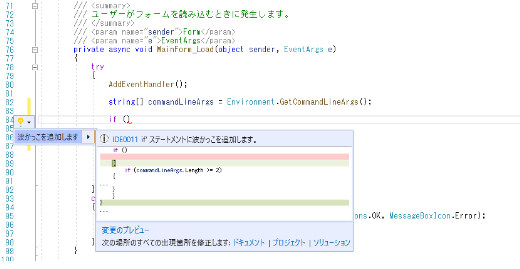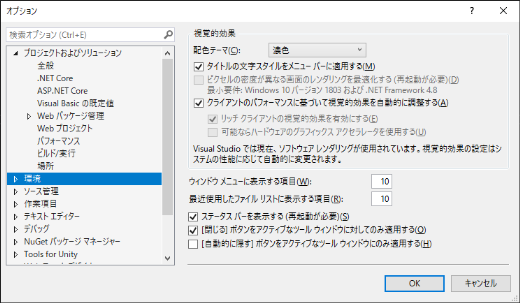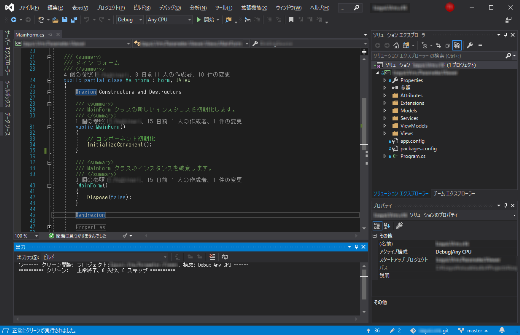Visual Studio 2019 16.0 インストール
2017年4月2日に
Microsoft 社より「Visual Studio 2019」がリリースされました。
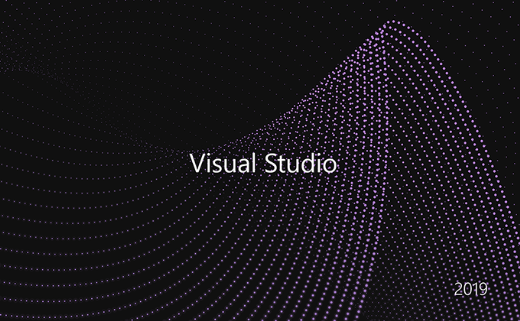
バージョン番号は 16.0 となります。
Visual Studio Installer を使用しインストールします。
Visual Studio Installer を使用します。
インストーラーを起動するとウィンドウが表示されます。
「使用可能」タブを選択するとと「Visual Studio 2019」が表示されています。
使用したいコンポーネントを選択し、構成を組んだらインストールを開始します。
Core の機能のサイズは500MB程で、C# やその他の機能を加えていくと今回の場合、合計は1.5GB程になりました。
20分程でインストールが完了しました。
Vusual Studio 2019 を起動します。
スタート ウィンドウはこのようになっていました。
Gitのリポジトリから取得して開始できるようにもなっているようです。
バージョン情報を確認します。
バージョンは「16.0.0」となっていました。
さて、では簡単に「Visual Studio 2017 16.0」の新機能について触れておきます。
Microsoft公式のリリースノートを参考にします。
検索機能の向上
検索結果がファイルだけでなく機能も表示されるようです。
「Visual Studio での検索から新しいアイテムを直接作成でき、向上した関連性でいっそう速く結果が見つかります。」とのことです。
コード修正のトリガー
「新しい .NET リファクタリングとコード修正がトリガーされます。」とのことです。
IntelliCode の C# 以外のサポート
コードに対して AI 支援の推奨事項が表示されるオプションの拡張機能が、C++、XAML でもサポートされたようです。
開発者間で使用頻度の高いメソッドなどに★が付きます。
私はこの機能は不要なため使用しません。
C# 8.0 プレビュー
C# 8.0 のプレビュー版が使用できるようです。
配色テーマ
新機能ではないですが、配色テーマを変更できます。
場所は「メニューバー > ツール > オプション > 環境 > 視覚効果 > 配色テーマ」です。
テーマは「淡色」「濃色」「青」「青(エクストラ コントラスト)」の4つの中から選択できます。
公式情報:
関連記事: